Location Referencing ライセンスで利用可能です。
ルートの特性は、ルートに沿ったメジャーの情報を持つポイント イベントとして表すことができます。 [複数のポイント イベントを追加] ツールを使用して、複数のポイント イベントを一度に作成できます。
複数のポイント イベントを追加
以下の例は、複数のポイント イベントを追加するワークフローです。
次の図は、ルート属性を示しています。 ルート (Route1) のメジャー値は 0 ~ 20 です。
次の表は、ルート属性の詳細を示しています。
| ルート ID | 開始日 | 終了日 |
|---|---|---|
Route1 | 1/1/2000 | <NULL> |
- ArcGIS Pro でマップを開き、ポイント イベントを追加する位置にズームします。
- [Location Referencing] タブをクリックし、[イベント] グループで、[追加] > [複数のポイント イベント]
 の順にクリックします。
の順にクリックします。[複数のポイント イベントを追加] ウィンドウが表示されます。

[ルートとメジャー] 方法を使用し、メジャーの位置は選択したルートのメジャー値に基づきます。
- [次へ] をクリックします。
[ルートとメジャー] セクションと [日付] セクションが [複数のポイント イベントの追加] ウィンドウに表示されます。

- [ネットワーク] ドロップダウン矢印をクリックし、イベント レイヤーのソースであるネットワークを選択します。
- 次のいずれかの手順を実行して、ポイント イベントを作成するルートを指定します。
- ルート名を [ルート名] テキスト ボックスに入力します。
- [マップからルートを選択]
 をクリックし、ポイント イベントを追加するルート上のポイントをクリックします。
をクリックし、ポイント イベントを追加するルート上のポイントをクリックします。
新しいメジャーを選択するには、[マップからメジャーを選択]
 をクリックし、ルート メジャーをクリックします。
をクリックし、ルート メジャーをクリックします。メジャーは最初、クリックしたルート ロケーションを使用して入力されています。
。ヒント:
[マップからルートを選択]
 または [マップからメジャーを選択]
または [マップからメジャーを選択]  をクリック後、ルートにポインターを合わせると、ポインターの位置のルートおよびメジャーを確認できます。
をクリック後、ルートにポインターを合わせると、ポインターの位置のルートおよびメジャーを確認できます。注意:
ロックの取得やリコンサイルに関するメッセージが表示された場合、競合の防止が有効になっています。
ルートが選択された後、ルートのロックが別のバージョンの現在のユーザーによって取得され、その解除可能ステータスが yes の場合、ツールはルート ロックを解除しようとします。
- 次のいずれかの手順を実行して新しいロケーションを指定します。
- [メジャー] テキスト ボックスに値を入力します。
- [マップからルートを選択]
 をクリックし、マップ上のルートに沿ったメジャー値をクリックします。
をクリックし、マップ上のルートに沿ったメジャー値をクリックします。
メジャー値が入力されると、マップのメジャーの位置に緑のドットが表示されます。
- 開始日のデフォルト値は現在の日付ですが、次のいずれかの手順で日付を変更できます。
- [開始日] テキスト ボックスに、開始日を入力します。
- [カレンダー]
 をクリックして開始日を選択します。
をクリックして開始日を選択します。 - [ルート開始日] チェックボックスをオンにします。
- 必要に応じて、次のいずれかを実行して、ポイント イベントの終了日を指定します。
- [終了日] テキスト ボックスに、終了日を入力します。
- [カレンダー]
 をクリックして終了日を選択します。
をクリックして終了日を選択します。 - [ルート終了日] チェックボックスをオンにします。
終了日を入力しないと、イベントはイベントの開始日から将来まで有効になります。
- [次へ] をクリックします。
- 必要に応じて [属性セット] ドロップダウン矢印をクリックし、属性セットを選択します。
属性セットで構成された属性がウィンドウに表示されます。
- 属性セットに、イベントの属性情報を入力します。
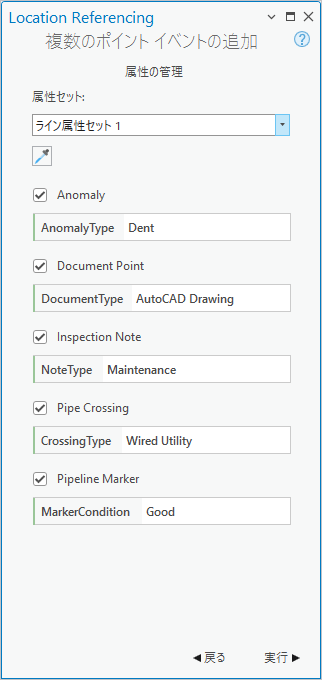
注意:
[マップ上のイベント選択によって属性値をコピー]
 をクリックし、マップで同じイベント レイヤーから既存のポイント イベントをクリックして、そのポイントからイベント属性をコピーします。
をクリックし、マップで同じイベント レイヤーから既存のポイント イベントをクリックして、そのポイントからイベント属性をコピーします。注意:
イベントが選択された後、イベントのロックが取得され、現在のバージョンの現在のユーザーに転送されます。
ルートのロックとは異なり、編集アクティビティでイベントのロックの解除が試行されることはありません。
- [実行] をクリックします。
新しいポイント イベントが作成されてマップに表示されると、確認メッセージが表示されます。
次の表は、イベント レイヤー別のポイント イベントの詳細を示しています。
偏差
| イベント | ルート ID | 開始日 | 終了日 | 計測 | ロケーション エラー | 偏差タイプ |
|---|---|---|---|---|---|---|
Event1 | Route1 | 1/1/2000 | <NULL> | 5 | エラーなし | デント |
ドキュメント ポイント
| イベント | ルート ID | 開始日 | 終了日 | 計測 | ロケーション エラー | ドキュメント タイプ |
|---|---|---|---|---|---|---|
Event1 | Route1 | 1/1/2000 | <NULL> | 5 | エラーなし | AutoCAD ドローイング |
点検メモ
| イベント | ルート ID | 開始日 | 終了日 | 計測 | ロケーション エラー | メモ タイプ |
|---|---|---|---|---|---|---|
Event1 | Route1 | 1/1/2000 | <NULL> | 5 | エラーなし | 保守 |
パイプの交差
| イベント | ルート ID | 開始日 | 終了日 | 計測 | ロケーション エラー | 交差タイプ |
|---|---|---|---|---|---|---|
Event1 | Route1 | 1/1/2000 | <NULL> | 5 | エラーなし | Wired ユーティリティ |
配管マーカー
| イベント | ルート ID | 開始日 | 終了日 | 計測 | ロケーション エラー | マーカーの条件 |
|---|---|---|---|---|---|---|
Event1 | Route1 | 1/1/2000 | <NULL> | 5 | エラーなし | 良 |
次の図は、編集後のメジャー 5 のルートおよび関連イベントを示しています。
ルートとメジャー法を使用したときの対象オフセット
Pipeline Referencing イベント データ モデルでは、対象イベント フィールドの構成と、[対象フィールドの有効化 (Enable Referent Fields)] ツールを使用した有効化がサポートされています。 レイヤーで対象フィールドが構成され、有効化されると、イベントが追加または編集されたときに対象ロケーションが設定され、そのレイヤーで持続します。
対象対応のレイヤーでルートとメジャーを使用して複数のポイント イベントが作成されると、デフォルトで親 LRS ネットワークが RefMethod 値として使用されます。 ルート ID が RefLocation 値として使用され、新しいポイント イベントのメジャーが RefOffset 値として使用されます。
ポイント イベントのメジャーが更新された場合、RefOffset 値は、新しいメジャー値を反映するよう更新されます。
以下の例に、対象値が有効になったレイヤーに、複数のポイント イベント レコードを追加した場合の影響を示します。
対象を含む複数のポイント イベントを追加する前
次の図は、イベントが作成される前の Route1 を示しています。
次の表は、ルートの詳細を示しています。
| ルート ID | 開始日 | 終了日 |
|---|---|---|
Route1 | 1/1/2000 | <NULL> |
対象を含む複数のポイント イベントを追加した後
次の図に、ポイント イベント レイヤーに追加された複数のポイント イベントのうち、対象が有効になったものを示します。
次の表に、イベント作成後のイベント対象フィールドの詳細を示します。
| イベント ID | RefMethod | RefLocation | RefOffset |
|---|---|---|---|
Event1 | PipeSeriesNetwork | Route1 | 5 |
次の表に、メジャー 5 でポイント イベントを追加した後のデフォルト イベント レコード フィールドの詳細を示します。 親 LRS ネットワークは RefMethod 値として使用され、ルートは RefLocation 値として使用されます。
偏差
| イベント ID | 開始日 | 終了日 | ルート ID | 計測 |
|---|---|---|---|---|
Event1 | 1/1/2000 | <NULL> | Route1 | 5 |
ドキュメント ポイント
| イベント ID | 開始日 | 終了日 | ルート ID | 計測 |
|---|---|---|---|---|
Event1 | 1/1/2000 | <NULL> | Route1 | 5 |
Elevation
| イベント ID | 開始日 | 終了日 | ルート ID | 計測 |
|---|---|---|---|---|
Event1 | 1/1/2000 | <NULL> | Route1 | 5 |
デフォルト値以外の対象を使用するように、属性テーブルを使用してイベントを編集できます。 後からルート編集を行った場合、RefMethod と RefLocation の値は、それぞれ親 LRS ネットワークとルートに戻ります。